
时间:2021-03-06 05:31:48 来源:www.win10xitong.com 作者:win10
win10卸载软件时出现提示没有足够权限卸载的问题偶尔都会出现在大家使用win10系统的时候,这个问题其实不是常见的,知道怎么解决的网友可能不是很多,别着急,我们自己就可以处理掉win10卸载软件时出现提示没有足够权限卸载的问题,小编先给大伙说说简单的措施:1、敲击键盘上的"win+r"快捷键,系统就会打开运行窗口,然后在运行窗口中输入"gpedit.msc",然后点击"确定"按钮打开组策略。2、接着按照顺序依次展开:"计算机配置" - " Windows设置" - "安全设置" - "本地策略" - "安全选项"就行了,这样,这个问题就可以很简单的处理了。以下文章就是彻头彻尾的讲解win10卸载软件时出现提示没有足够权限卸载的详尽处理措施。
推荐系统下载:笔记本Win10专业版
方法1:
1.点击键盘上的‘win r’快捷键,系统将打开运行窗口,然后在运行窗口中输入‘gpedit . MSC’,然后点击‘ok’打开组策略。
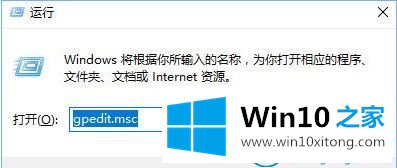
2.然后依次展开:“计算机配置”—“Windows设置”—“安全设置”—“本地策略”—“安全选项”;
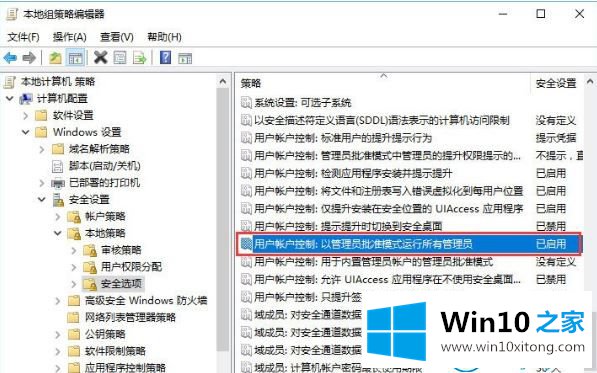
3.然后双击页面右侧,打开“用户账户控制:在管理员审批模式下运行所有管理员”,选择“禁用”,最后点击“确定”。
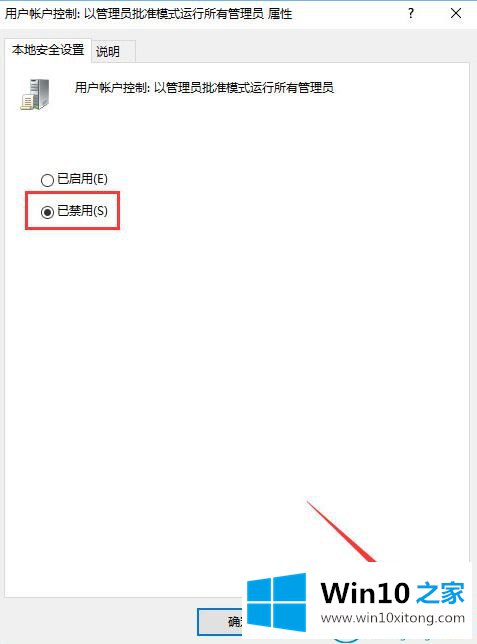
方法2:
1.点击“win x”组合键,然后点击“程序和功能”。
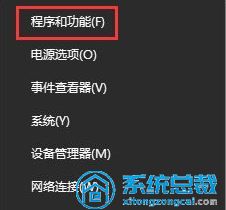
2.找到要卸载的软件并右键单击,然后选择“卸载”以正常卸载该软件。
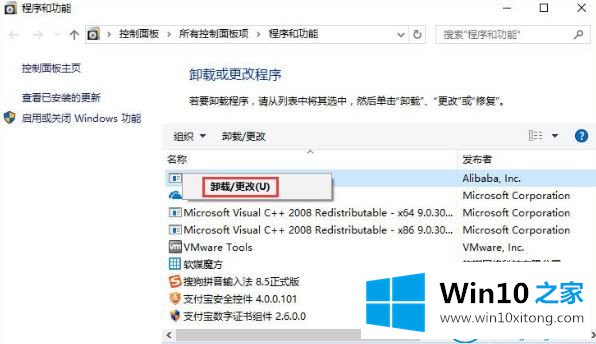
这是如何解决Win10系统卸载软件提示没有足够权限卸载的问题。不要错过边肖的教程。
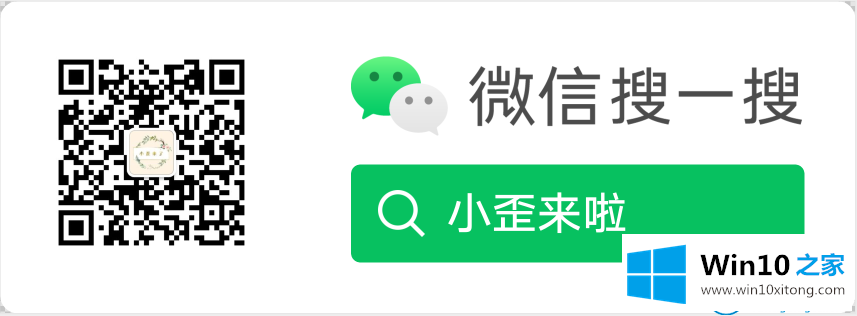
到这里,小编已经把win10卸载软件时出现提示没有足够权限卸载的详尽处理措施全部给大家说得很详细了,谢谢大家对本站的关注和支持。